Mange Chrome-brugere foretrækker browsing i privat tilstand, dvs. ved hjælp af inkognitotilstand, fordi det ikke gemmer browserhistorikken. Det gemmer heller ikke nogen af cookies, webstedsdata eller for den sags skyld nogen information, du gennemser, undtagen downloads og bogmærker.
Du skal dog vide, at det ikke holder dig beskyttet mod tredjeparts trackere, mens du surfer på internettet. Men da det stadig er en praktisk mulighed for privat browsing, kan du indstille den til at starte som standard, hver gang du starter Google Chrome på din Windows 10-pc. Lad os se hvordan.
Løsning: Gennem Google Chrome Properties
Trin 1: Højreklik på Google Chrome genvej og klik på Ejendomme.
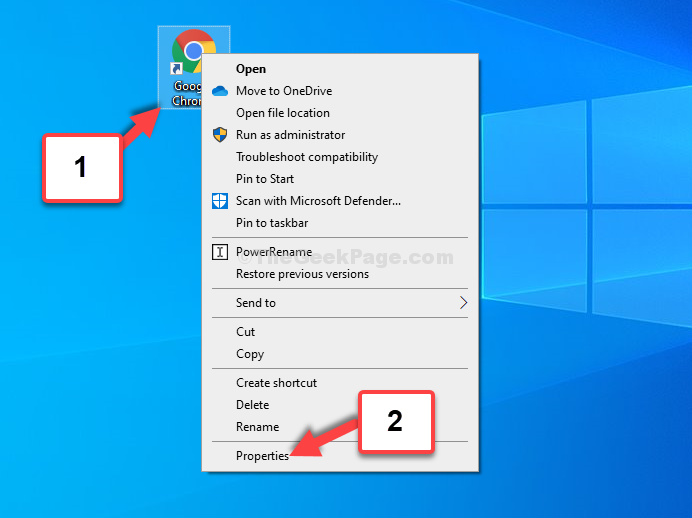
Trin 2: I Google Chrome egenskaber gå til vinduet Mål sektion og i tekstfeltet vil du se stien som:
"C: \ Program Files (x86) \ Google \ Chrome \ Application \ chrome.exe"
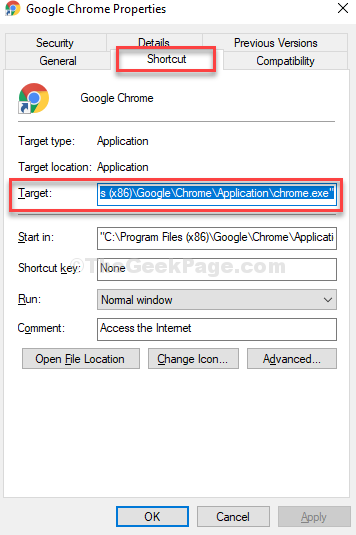
Trin 3: Placer nu markøren i slutningen af Mål sti, det vil sige efter exe. ”, tryk på mellemrumstasten på dit tastatur en gang, og skriv derefter -inkognito.
Hit ansøge og så Okay for at gemme ændringerne og afslutte.
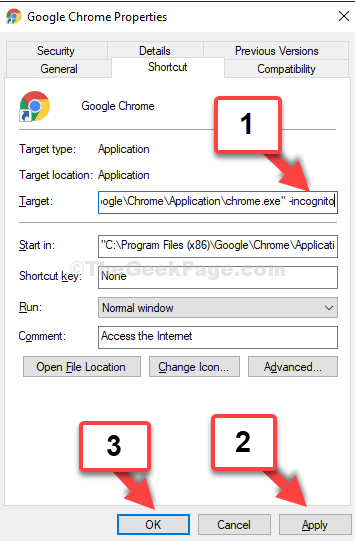
Det handler om det. Nu, når du starter Google Chrome, åbnes den som standard i inkognitotilstand.